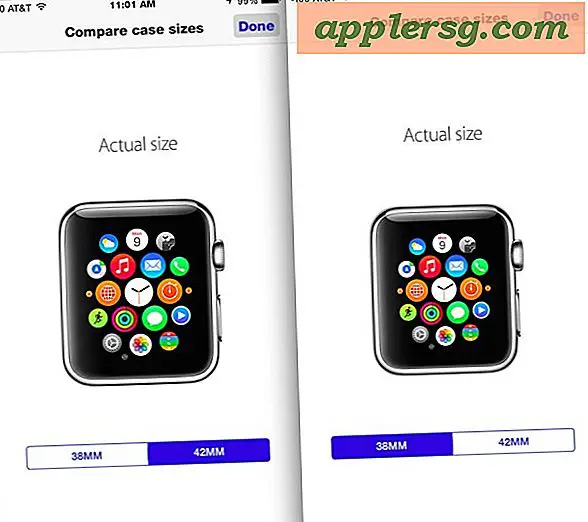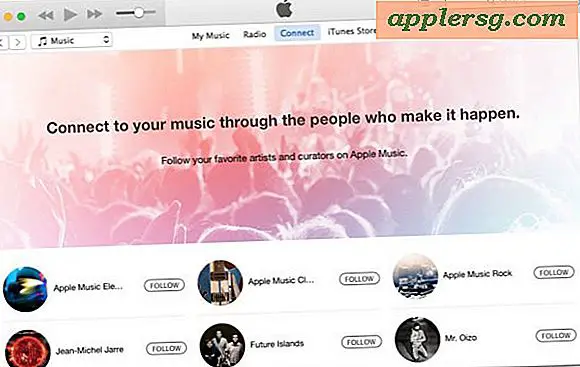วิธีรีเซ็ตรายการปรับปรุงซอฟต์แวร์ที่ละเว้นใน Mac OS X
 คุณตั้งใจเพิกเฉยต่อ Software Update ใน OS X หรือไม่และตอนนี้คุณต้องติดตั้งไว้ในเครื่อง Mac? บางทีคุณอาจจะปิดการปรับปรุงเฉพาะหนึ่งหรือเหตุผลอื่นและตอนนี้ก็ถึงเวลาที่จะติดตั้งที่ละเว้นหรือซ่อนการปรับปรุงอีกครั้งบน Mac OS X โชคดีที่ได้รับการปรับปรุงละเว้นเป็นเรื่องง่ายที่คุณสามารถทำมันได้ทั้ง Mac App Store, Command Line ของ OS X หรือสำหรับซอฟต์แวร์ระบบเวอร์ชันก่อนหน้าซึ่งเป็นแอป Software Update ที่เก่ากว่าให้ใช้วิธีใดก็ตามที่เหมาะสมกับเครื่องของคุณและตามที่คุณต้องการ
คุณตั้งใจเพิกเฉยต่อ Software Update ใน OS X หรือไม่และตอนนี้คุณต้องติดตั้งไว้ในเครื่อง Mac? บางทีคุณอาจจะปิดการปรับปรุงเฉพาะหนึ่งหรือเหตุผลอื่นและตอนนี้ก็ถึงเวลาที่จะติดตั้งที่ละเว้นหรือซ่อนการปรับปรุงอีกครั้งบน Mac OS X โชคดีที่ได้รับการปรับปรุงละเว้นเป็นเรื่องง่ายที่คุณสามารถทำมันได้ทั้ง Mac App Store, Command Line ของ OS X หรือสำหรับซอฟต์แวร์ระบบเวอร์ชันก่อนหน้าซึ่งเป็นแอป Software Update ที่เก่ากว่าให้ใช้วิธีใดก็ตามที่เหมาะสมกับเครื่องของคุณและตามที่คุณต้องการ
รีเซ็ตรายการอัปเดตซอฟต์แวร์ที่ละเว้นจาก Mac App Store ในเวอร์ชัน OS X แบบสมัยใหม่
สำหรับ Mac OS X เวอร์ชันใหม่นี่เป็นเพียงเรื่องของการแสดงการอัปเดตที่ถูกละเลยหรือซ่อนไว้ใน App Store อีกครั้ง
- จากแอปพลิเคชัน Mac App Store ให้ไปที่เมนู "Store" และเลือก "Show All Software Updates"
- ตอนนี้รีเฟรชแท็บ "อัปเดต" โดยการกด Command + R เพื่อค้นหารายการที่บรรจุใหม่ด้วยชุดซอฟต์แวร์ที่คุณเคยละเลยก่อนหน้านี้ซึ่งสามารถติดตั้งได้ตามปกติบน Mac ผ่านทางกลไก App Store
นี่ทำงานได้ในทุกเวอร์ชันที่ทันสมัยของ OS X จาก Yosemite, Mavericks, Mountain Lion เป็นต้น
รีเซ็ตรายการปรับปรุงซอฟต์แวร์ละเว้นจาก OS X Terminal
การรีเซ็ตรายการ Software Updates ที่ละเว้นจากบรรทัดคำสั่งทำได้ง่ายเพียงเปิด Terminal และพิมพ์คำสั่งต่อไปนี้:
softwareupdate --reset-ignored
การดำเนินการนี้จะรีเซ็ตรายการละเว้นทั้งหมดโดยอัตโนมัติและการอัปเดตที่ละเว้นทั้งหมดจะปรากฏให้เห็นอีกครั้งและทำงานได้ทั้งการอัปเดตระบบและการอัปเดตซอฟต์แวร์
วิธี Terminal เหมาะสำหรับสถานการณ์การจัดการจากระยะไกลหรือการเข้าถึงในโหมดผู้ใช้เดี่ยวหรือการบูตอย่างปลอดภัยใน Mac โดยที่กลไกการอัพเดทซอฟต์แวร์ทั่วไปไม่สามารถใช้งานได้
โบนัสอื่นในบรรทัดคำสั่งคือการทำงานในทุกเวอร์ชันของ OS X ไม่ว่าพวกเขาจะใช้ App Store Updates หรือ Software Updates ในการผลักดันการอัพเดทไปยังเครื่องคอมพิวเตอร์บรรทัดคำสั่งจะทำทุกอย่าง
การรีเซ็ตการอัปเดตซอฟต์แวร์จาก App อัปเดตในเวอร์ชันที่เก่ากว่าของ OS X
หากเวอร์ชันของ OS X ล้าสมัยพอที่จะมีแอปพลิเคชันอัพเดตซอฟต์แวร์เช่น Snow Leopard และก่อนหน้านี้คุณสามารถใช้แอ็พพลิเคชันการอัพเดตดังกล่าวเพื่อรีเซ็ตรายการอัพเดทที่ละเว้นได้
จากเมนู Software Update ให้คลิกที่เมนู "Software Updates" และไปที่ "Reset Odored Updates" ซึ่งจะเป็นการละเว้นตัวเลือกใน Snow Leopard ที่มีอยู่ใน OS X รุ่นเก่าและจะแสดงชุดซอฟต์แวร์ที่มีอยู่อีกครั้ง นั่นคือทั้งหมดที่มีให้



![รับการควบคุมการบิน HD และขอบกระจกสำหรับ iPad ฟรี [เฉพาะวันนี้]](http://applersg.com/img/games/410/get-flight-control-hd-mirrors-edge.jpg)